
Mundarija:
- 1 -qadam: bu so'rg'ichni ulang
- 2 -qadam: 3 va 8 -pinlarni quvvat (umumiy anod) yoki erga (umumiy katod) ulang
- 3 -qadam: Arduino -ni kalibrlash uchun yoqing
- 4 -qadam: Endi kalibrlashni boshlaylik. (A segmenti, Arduino pin 1, LED pin 7)
- 5 -qadam: B segmentini ulang (Arduino PIN 2, LED pin 6)
- 6 -qadam: C segmentini ulang (Arduino Pin 3, LED pin 4)
- 7 -qadam: D segmentini ulang (Arduino PIN 4, LED pin 2)
- 8 -qadam: E segmentini ulang (Arduino Pin 5, LED pin 1)
- 9 -qadam: F segmentini ulang (Arduino Pin 6, LED pin 9)
- 10 -qadam: G segmentini ulang (Arduino PIN 7, LED pin 10)
- 11 -qadam: DC segmentini ulang (Arduino Pin 8, LED pin 5)
- 12 -qadam: "Poklik xudojo'ylik yonida" deb tartibga soling va tabassum qiling, chunki sizning 8 -soningiz go'yo jozibali ko'rinadi
- 13 -qadam: Texnik mahoratingizni ko'rsatish uchun hisoblagich tayyorlang
- Muallif John Day [email protected].
- Public 2024-01-30 13:25.
- Oxirgi o'zgartirilgan 2025-01-23 15:14.



Biz bu ishni bajarishga harakat qilamiz! Umumiy katod yoki anod.
1 -qadam: bu so'rg'ichni ulang
2 -qadam: 3 va 8 -pinlarni quvvat (umumiy anod) yoki erga (umumiy katod) ulang

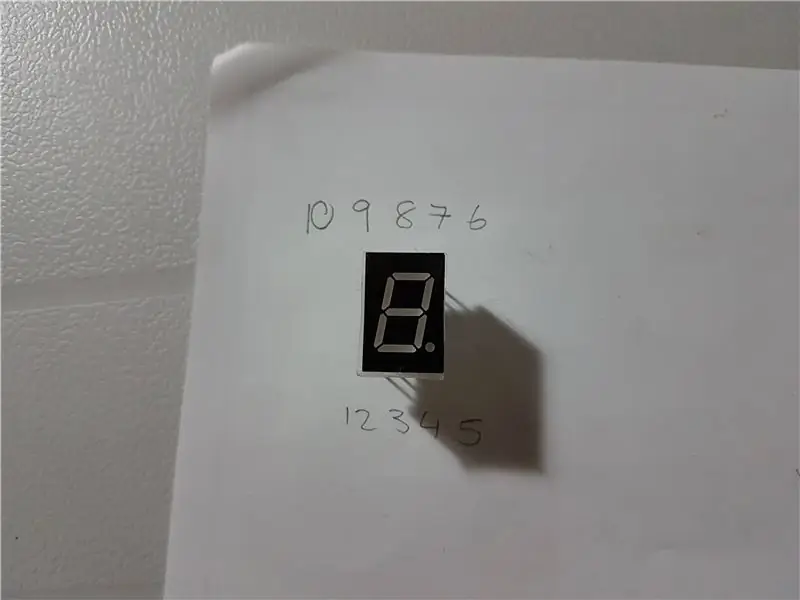
330 rezistoridan foydalaning, 1k chiroqni juda xira qiladi. Ushbu qadamni bajarayotganda, Klarkson tomirida "kuch" deb baqiring. (Muhim)
3 va 8 -pinlar yuqori va pastki markaziy pinlardir.
3 -qadam: Arduino -ni kalibrlash uchun yoqing
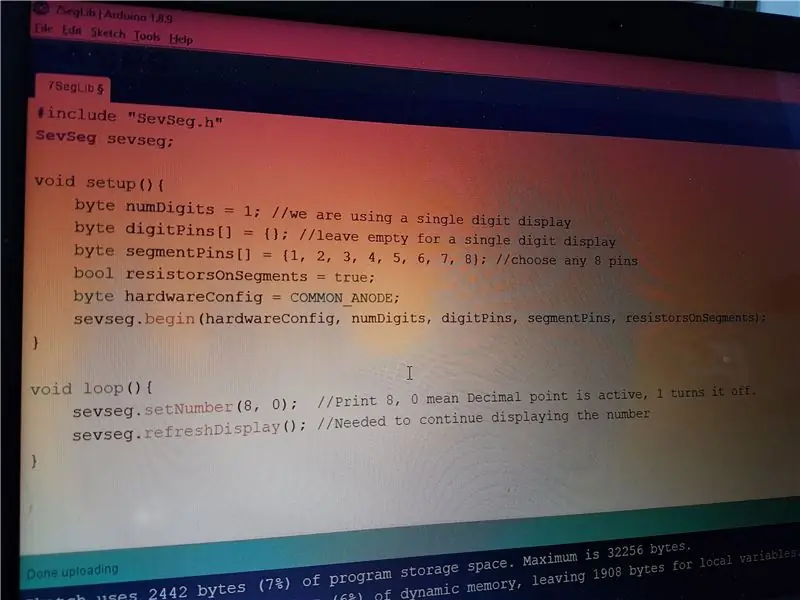
Etti segment kutubxonasini yuklab oling va Arduino IDE -ga o'rnating.
github.com/DeanIsMe/SevSeg/archive/master….
O'rnatish uchun Arduino IDE -ni oching, Sketch> Kutubxonani qo'shish> ZIP kutubxonasini qo'shish -ga o'ting, so'ngra yuklangan SevSeg ZIP faylini tanlang.
Endi biz 8 -raqamni nuqta bilan bosib chiqarish uchun Arduino -ni yondirishimiz kerak, shunda biz uni ulashimiz mumkin.
kod:
#include "SevSeg.h" SevSeg sevseg;
bo'sh o'rnatish () {
bayt raqami = 1; // biz bitta raqamli baytdan foydalanamiz bayt raqamlari = {}; // bitta raqamli baytni ko'rsatish uchun bo'sh qoldiring segmentPins = {1, 2, 3, 4, 5, 6, 7, 8}; // har qanday 8 pinli bool qarshilikni tanlangOnSegments = true; bayt apparatConfig = COMMON_ANODE; sevseg.begin (apparatConfig, numDigits, digitPins, segmentPins, resistorsOnSegments); }
void loop () {
sevseg.setNumber (8, 0); // 8, 0 ni bosib chiqarish O'nli nuqta faolligini bildiradi, 1 uni o'chiradi. sevseg.refreshDisplay (); // Raqamni ko'rsatishni davom ettirish kerak}
4 -qadam: Endi kalibrlashni boshlaylik. (A segmenti, Arduino pin 1, LED pin 7)

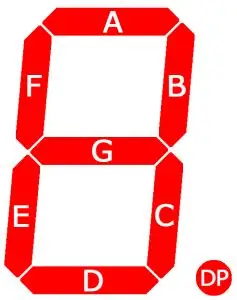
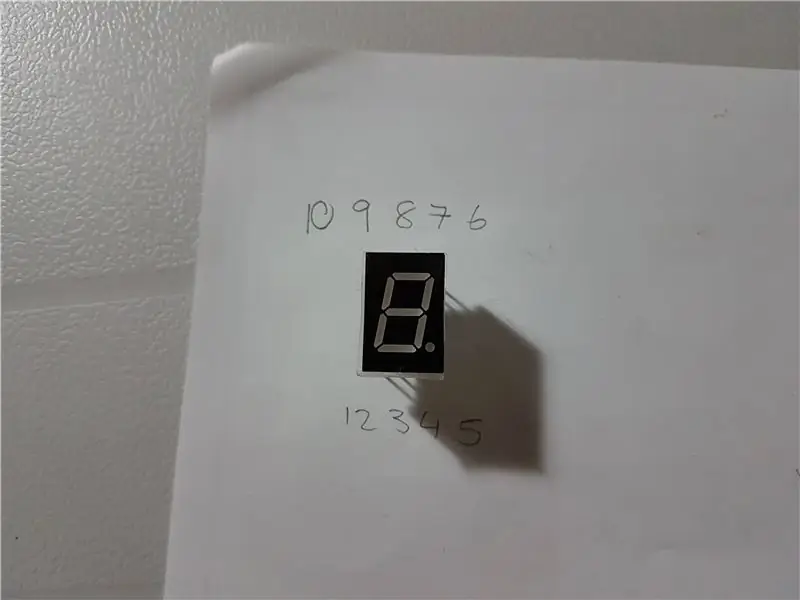
Endi biz A-DC-dan navbatma-navbat kalibrlashni boshlaymiz.
Bu kodga qarang, u A-DC dan alifbo tartibida.
Biz Arduino -ga aytamiz:
pin1 = A, pin2 = B, pin3 = C
pin8 = shahar.
Shunday qilib, A segmentini 1 -pin bilan ulang (LEDdagi 7 -pin).
bayt segmentPins = {1, 2, 3, 4, 5, 6, 7, 8}; // har qanday 8 pinni tanlang
5 -qadam: B segmentini ulang (Arduino PIN 2, LED pin 6)

6 -qadam: C segmentini ulang (Arduino Pin 3, LED pin 4)
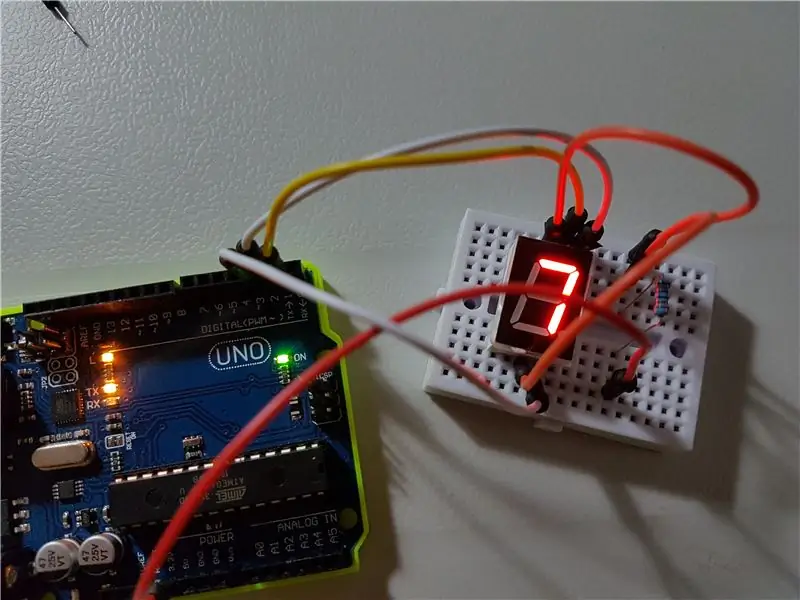
7 -qadam: D segmentini ulang (Arduino PIN 4, LED pin 2)

8 -qadam: E segmentini ulang (Arduino Pin 5, LED pin 1)

9 -qadam: F segmentini ulang (Arduino Pin 6, LED pin 9)

10 -qadam: G segmentini ulang (Arduino PIN 7, LED pin 10)

11 -qadam: DC segmentini ulang (Arduino Pin 8, LED pin 5)

12 -qadam: "Poklik xudojo'ylik yonida" deb tartibga soling va tabassum qiling, chunki sizning 8 -soningiz go'yo jozibali ko'rinadi

13 -qadam: Texnik mahoratingizni ko'rsatish uchun hisoblagich tayyorlang
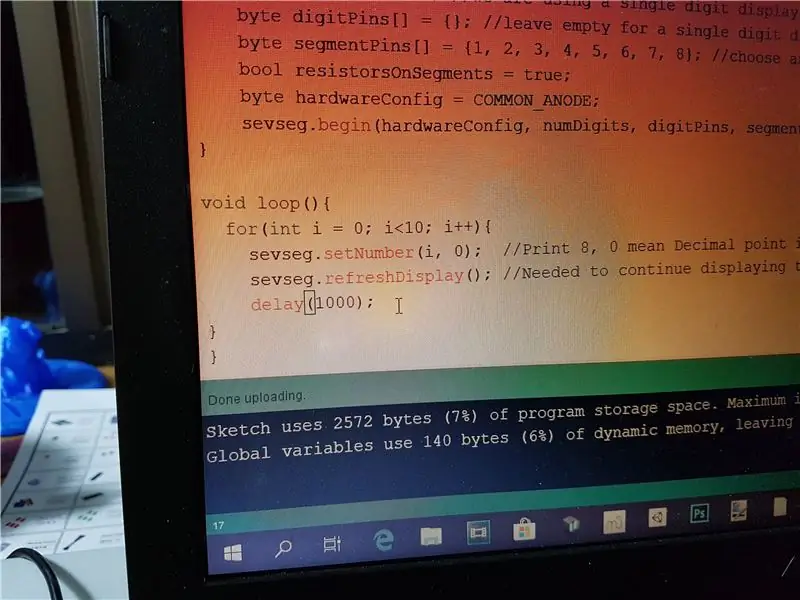
Nusxalash va joylashtirish juda issiq, biz faqat asosiy tsiklni o'zgartiramiz.
void loop () {for (int i = 0; i <10; i ++) {sevseg.setNumber (i, 0); sevseg.refreshDisplay (); // Raqamni kechiktirishni ko'rsatishni davom ettirish uchun kerak (1000); }}
Tavsiya:
IPhone yordamida video yaratish va uni Facebook yoki YouTube -ga yuklash bo'yicha tezkor qo'llanma: 9 qadam

IPhone yordamida video yaratish va uni Facebook yoki YouTube -ga yuklash bo'yicha tezkor qo'llanma: YouTube yoki Facebook -dagi birinchi videoni yaratish va yuklash uchun oddiy 5 bosqichli jarayondan foydalaning (Instructables uni avvalgisidan ko'ra ko'proq qadamlarga o'xshatadi). sizning iPhone
Kamroq maydonda ko'proq salat etishtirish yoki Kosmosda salat etishtirish, (ko'p yoki kamroq).: 10 qadam

Kamroq maydonda ko'proq salat etishtirish yoki … Kosmosda salat etishtirish, (ko'p yoki kamroq). Bu Instructables orqali yuborilgan, Yerdan tashqarida o'sayotgan, Maker tanlovining professional taqdimoti. Men kosmik ekinlarni etishtirishni loyihalash va birinchi Instructable -ni joylashtirishdan hayajonlanmasdim. Boshlash uchun tanlov bizdan so'radi
Arduino bilan Neopixel Ws2812 LED yoki LED STRIP yoki Led Ringni qanday ishlatish kerak: 4 qadam

Arduino bilan Neopixel Ws2812 LED yoki LED STRIP yoki Led Ring -dan qanday foydalanish kerak: Salom bolalar, chunki Neopixel LED chizig'i juda mashhur va u shuningdek ws2812 LED tasmasi deb ham ataladi. Ular juda mashhur, chunki bu chiziqli lentada biz har bir LEDga alohida -alohida murojaat qilishimiz mumkin, demak, agar siz bir nechta chiroq bitta rangda porlashini xohlasangiz
Arduino Ws2812 LED yoki Neopixel Led tasmasi yoki uzukli qo'llanma: 4 qadam

Arduino Ws2812 LED yoki Neopixel Led Strip yoki Ring qo'llanmasi: Bu yo'riqnomada biz neopixel yoki ws 2812 yoki Arduino bilan tezkor LEDni qanday ishlatishni bilib olamiz. LEDlar alohida -alohida joylashtiriladi, shuning uchun ularni hind deb ham atashadi
DIY prototiplari (robotlar yoki badiiy dizayn), uy qurilishi qismlari bilan (qayta ishlash bo'yicha qo'llanma) Birinchi qism: 4 qadam

DIY prototiplari (robotlar yoki badiiy dizayn), uy qurilishi bo'laklari bilan (qayta ishlash bo'yicha qo'llanma) Birinchi qism: Ushbu yo'riqnomada qandaydir robotlar yoki badiiy dizaynlar qanday qurilishi tushuntirilmagan, ularni qanday loyihalash kerakligi tushuntirilmagan, ammo bu qanday topish bo'yicha qo'llanma. prototipli robotlarning qurilishi (mexanikasi) uchun mos materiallar (ularning aksariyati
